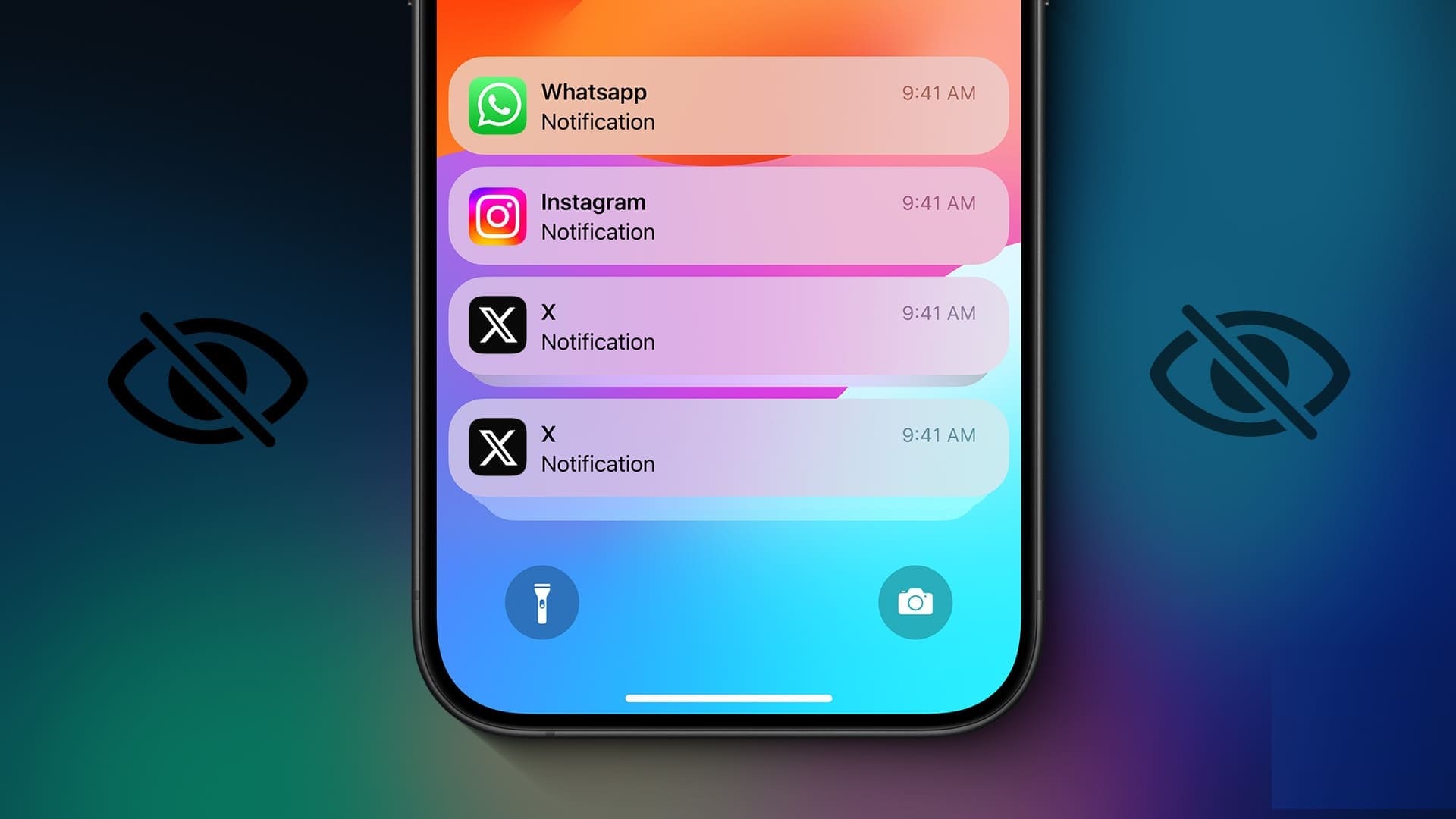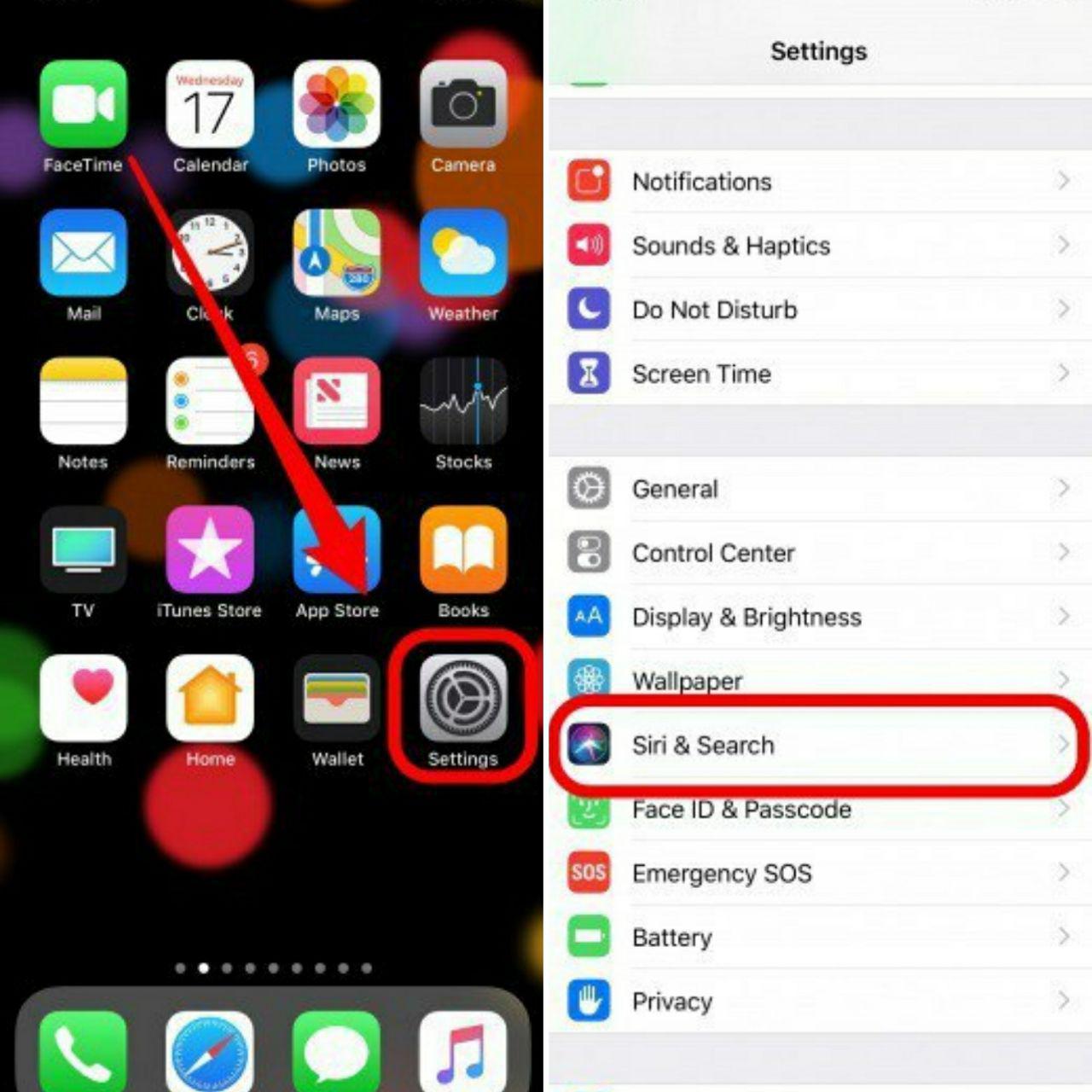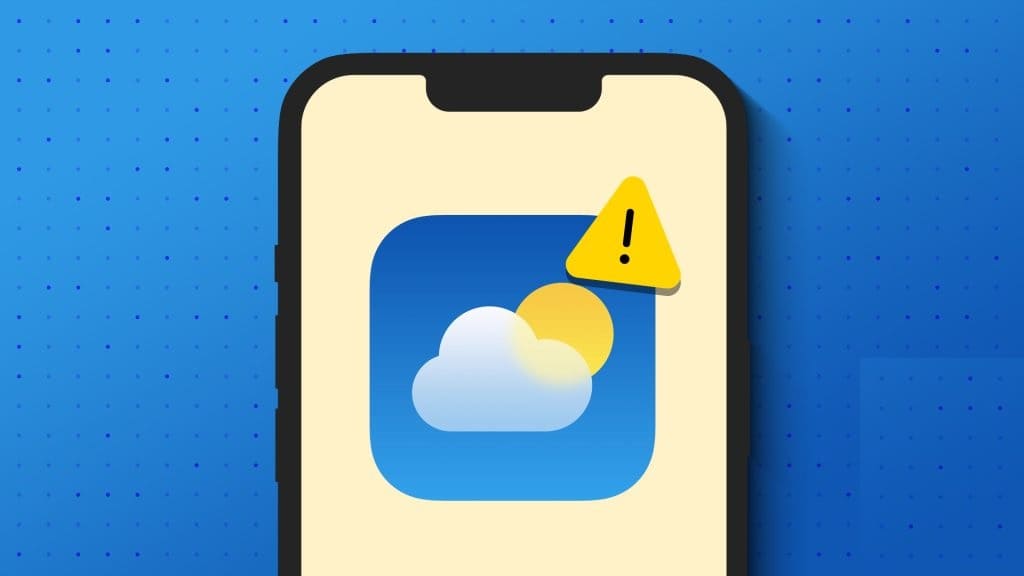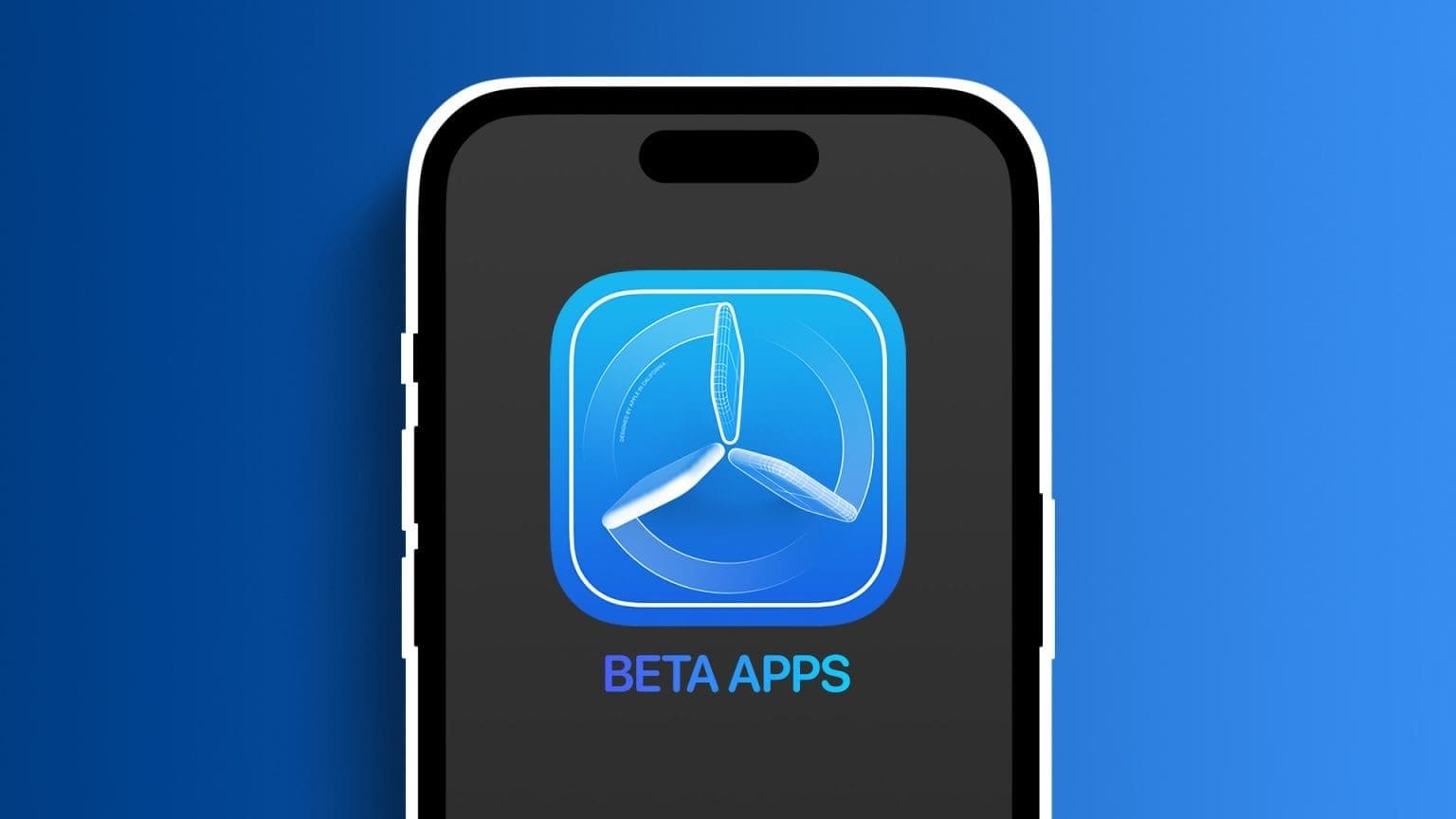Med den siste iOS 15-oppdateringen er det nå mulig for en nettleser Safari Får mange viktige endringer på iPhone og Mac. Blant de viktigste av alt, er Apples nettleser satt som standard nettleser for et nytt brukergrensesnitt på nederste fane, utvidelser, en meny for fanebytte og Grupper faner Legg til muligheten til å legge til et bakgrunnsbilde Grensesnitt for mobiltelefon og nettbrett. Nå kan du tilpasse Safari-startmenyen med en bakgrunn du ønsker.

Framgang Safari-alternativer Som for eksempel Google Chrome og Microsoft Edge Lignende innlegg allerede. Google er avhengig av Chrome-temaer for å endre nettleserens avatar, mens Microsoft Edge har daglige Bing-bakgrunnsbilder for å oppdatere hovedutseendet til Edge. Apples app faller et sted mellom disse to.
I skjermbildene nedenfor vil vi vise Safari for iPhone, men du kan bruke de samme trinnene på iPad. bærer et system iOS Og iPadOS samme brukergrensesnitt som Safari.
Legg til et bakgrunnsbilde til Safari-startmenyen på iPhone
Du kan tilpasse Safari-startmenyen med innebygde bakgrunner, eller importere bilder fra Bilder-appen. Følg trinnene nedenfor.
Legge merke til: Som nevnt ovenfor er funksjonaliteten begrenset til iPhones og iPads som kjører iOS 15 og iPadOS 15. Apple har ennå ikke gitt ut programvaren for generelle systemer. Inntil da kan du laste ned betaversjonen til telefonen.
Trinn 1: Åpne en nettleser Safari på enheten iPhone din.
Trinn 2: Rull ned og velg Utgivelse.
Steg 3: Hjemmesidetilpasningsmenyen åpnes. aktivering Bytt bakgrunnsbilde På bunnen.
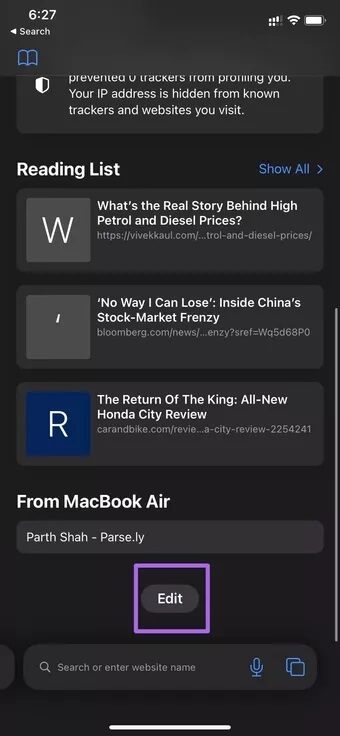
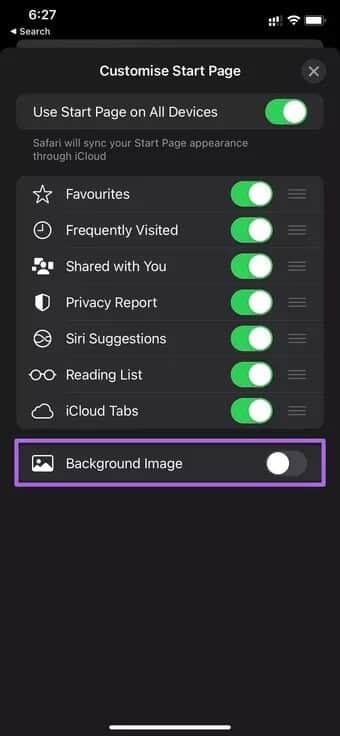
Trinn 4: Velg et bakgrunnsbilde fra listen og trykk på Merk x ovenfor.
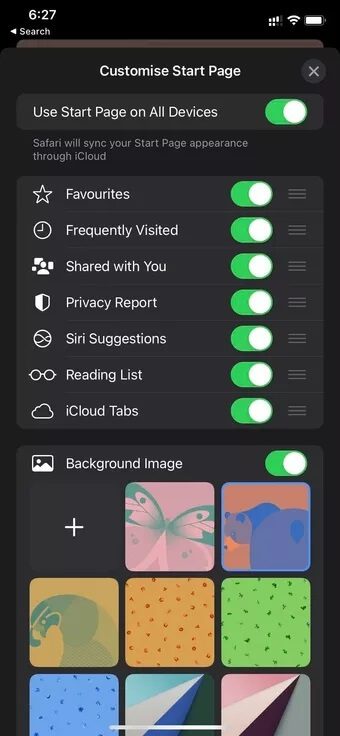
Du vil umiddelbart se det nye bakgrunnsbildet ditt brukt på Safari-nettleseren.
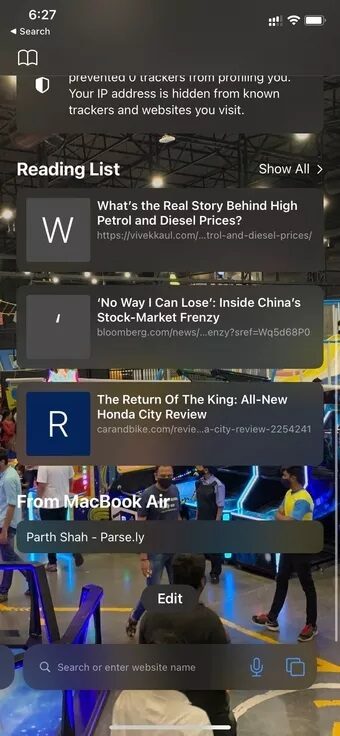
Legg til et tilpasset bilde i Safari-bakgrunnen
I motsetning til Apples tidligere mote, er funksjonen til bakgrunnsbildet ikke begrenset til noen få spesifikke bakgrunnsbilder fra Apple. Du kan velge et hvilket som helst bilde fra galleriet ditt og endre Safari-avataren din med en gang.
Trinn 1: Åpne Safari på iPhone og bla ned til Meny Rediger.
Trinn 2: Gå til Liste bakgrunnsbilde og velg symbolet + ved siden av den første bakgrunnen.
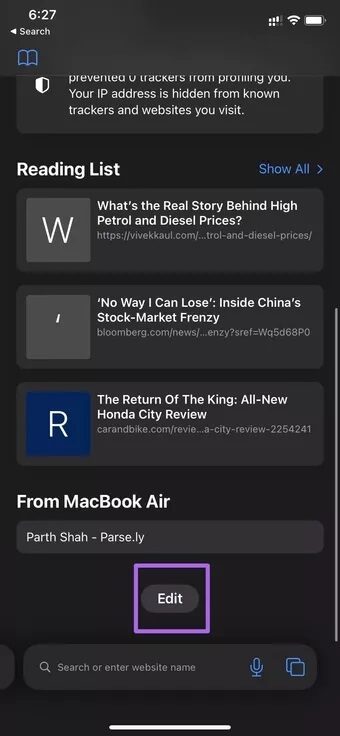
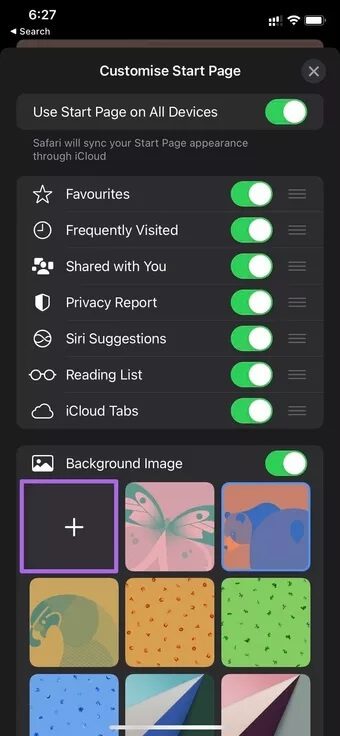
Steg 3: Velg et bilde fra listen over bilder eller album.
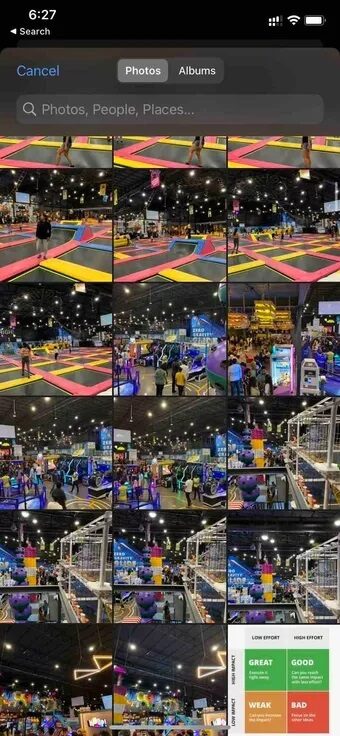
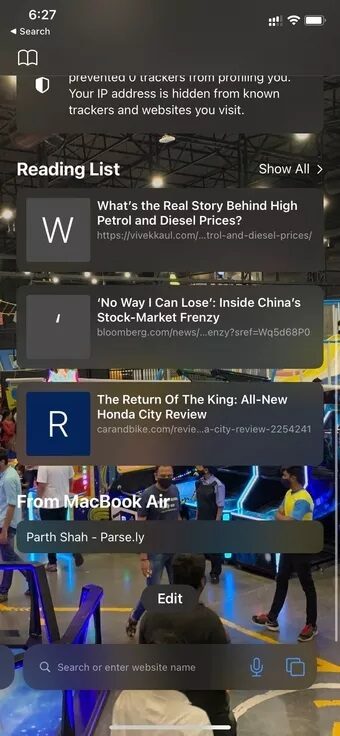
Du kan beholde et hvilket som helst bilde som bakgrunn i Safari så lenge det er tilgjengelig i Bilder-appen på iPhone.
HVORDAN FJERNER DU BAKGRUNNSBILDE fra Safari PÅ IPHONE OG IPAD
Du kan når som helst fjerne bakgrunnen fra Safari-startmenyen. Dette er hvordan.
Trinn 1: Åpne en nettleser Safari på iPhone.
Trinn 2: Rull ned tilRediger og deaktiver Veksle mellom bakgrunnsbildet fra startsidetilpasningsmenyen.
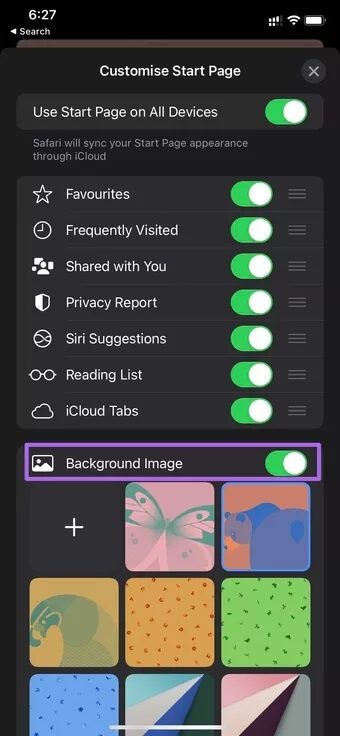
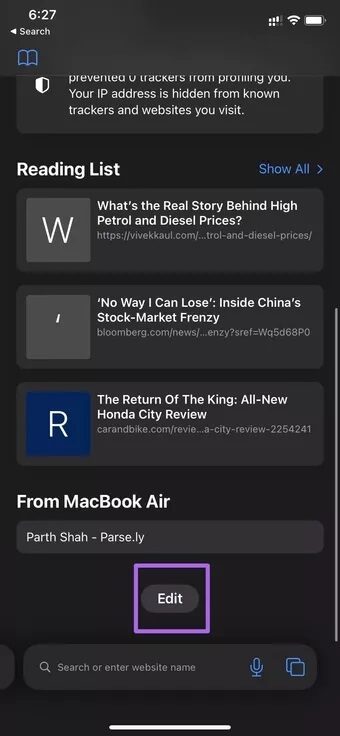
Fra nå av vil du bare se en tom hvit bakgrunn i Safari.
Slik legger du til et bakgrunnsbilde til Safari-startmenyen på Mac
Safari er også tilgjengelig på Mac. de som bruker macOS Big Sur kan faktisk bruke bakgrunnen til Safari-nettleseren.
Trinn 1: Åpne en nettleser Safari på enheten Mac.
Trinn 2: Klikk Meny rett vinkel understreker.
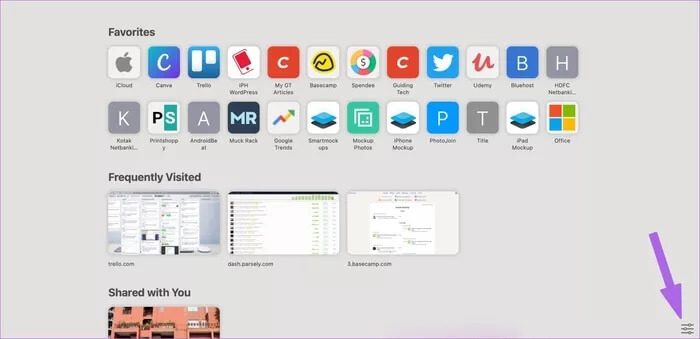
Steg 3: gjør detMuliggjøre Bakgrunnsbildealternativ, og du kan velge fra de ti forhåndsdefinerte bakgrunnene.
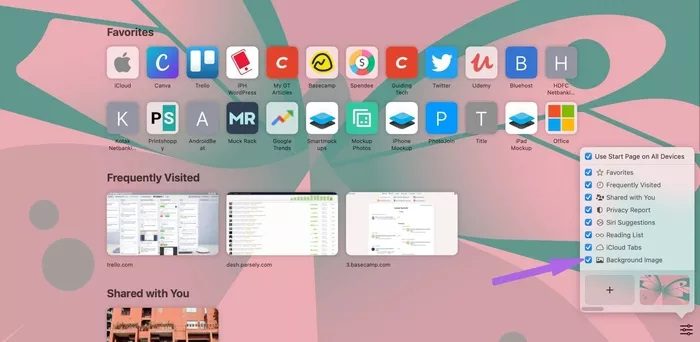
Du kan klikke på et ikon + Fra samme liste og legg til et hvilket som helst bilde som bakgrunn fra Mac-lagringslisten.
Tapet-trikset fungerer bedre på en stasjonær nettleser enn på en mobiltelefon.
Tilpass Safari-startsiden
Safaris standardinnstillinger kan gjøre en ny bruker forvirrende med så mange alternativer. Du vil kunne se favorittnettstedene dine, ofte besøkte nettsteder, en del som er delt med deg, Siri-forslag, leseliste, iCloud-faner og personvernrapporten aktivert som standard for Safari-startsiden.
De mange alternativene kan være forvirrende, spesielt for de som prøver iOS for første gang.
Heldigvis har Apple lagt til et alternativ for å tilpasse Home-opplevelsen på iPhone. Det er det du må gjøre.
Trinn 1: åpen Safari på iPhone og rull ned til Rediger.
Trinn 2: Fra tilpasningsmenyen til hjemmesiden kan du Deaktiver brytere som du ikke lenger vil se på Safari-startsiden.
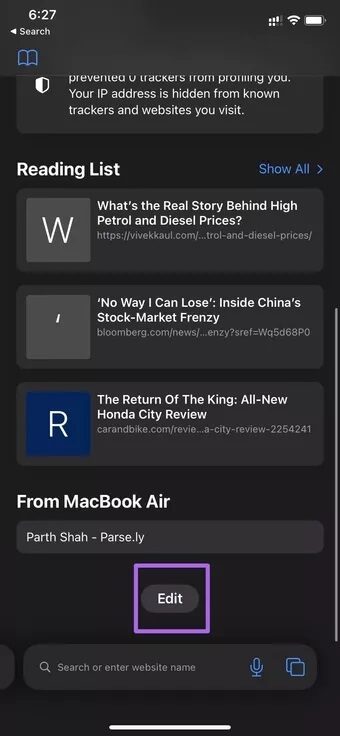
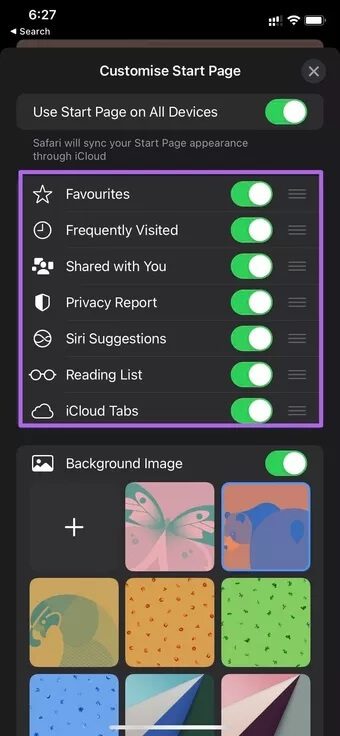
Steg 3: Klikk på skiltet x øverst og lukk menyen.
Men ikke bekymre deg. Du kan når som helst gå tilbake til den samme menyen og aktivere bryteren for å få den til å vises igjen.
Endre Safari-grensesnitt på iPhone og iPad
Generelt sett er bakgrunnsbildet en velkommen utgivelse for Safari. Det gjør nettleseren mer estetisk tiltalende og får brukeren til å se på den og spille den. Så hvilket bakgrunnsbilde planlegger du å bruke som Safari-bakgrunn? Vis oss oppsettet ditt i kommentarene nedenfor.